Cómo restaurar WhatsApp en Android
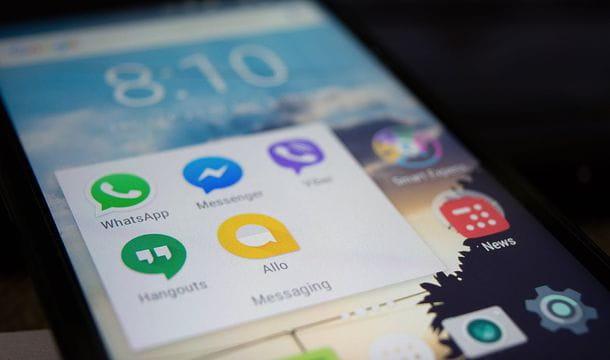
Su Android hay un doble procedimiento para restaurar WhatsApp: el primero, el más cómodo y sencillo de utilizar, implica el uso de google Drive como un sistema de respaldo en línea y le permite restaurar WhatsApp solo al estado del último guardado (el más reciente). El segundo procedimiento, por otro lado, implica el uso de un archivo de respaldo que la aplicación genera diariamente de manera local y se almacena en la memoria del teléfono. En este último caso, es posible devolver WhatsApp a un estado anterior al de la última copia de seguridad y por tanto tienes más libertad de acción (aunque el procedimiento a seguir sea un poco más aburrido).
Copia de seguridad en línea
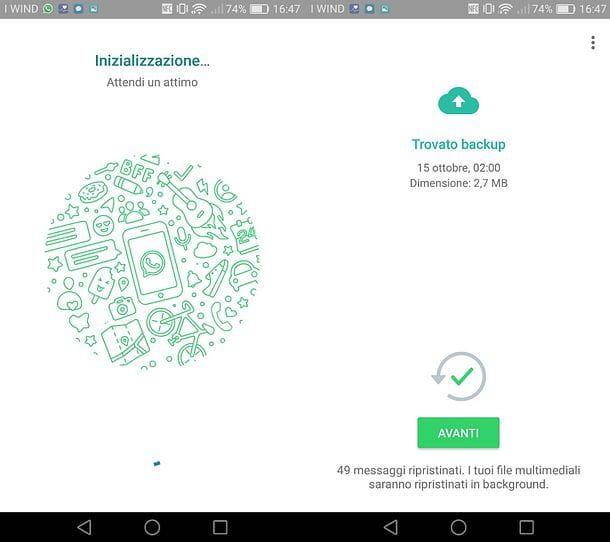
Si desea restaurar WhatsApp utilizando la última copia de seguridad realizada en Google Drive (que, les recuerdo, debe activarse yendo al menú Configuración> Chats> Copia de seguridad de chat de la aplicación), todo lo que tiene que hacer es instalar (o reinstalar) WhatsApp en un teléfono inteligente asociado con el mismo número de teléfono y la misma cuenta de Google que la utilizada para generar la copia de seguridad. Durante la configuración inicial, después de verificar el número de teléfono, se le preguntará si desea restaurar su copia de seguridad.
Para verificar la cuenta de Google configurada en su teléfono inteligente, acceda al menú ajustes de Android (elicono de engranaje ubicado en la pantalla de inicio o en el cajón, es decir, en la pantalla con la lista de todas las aplicaciones instaladas en el dispositivo), seleccione el elemento Cuenta y sube Google. Si su cuenta de Google (la asociada a la instalación anterior de WhatsApp) no aparece en la lista de cuentas configuradas en el dispositivo, corríjala inmediatamente presionando sobre el ítem Agregar cuenta, luego en eso Google e iniciando sesión en su cuenta de Google. Si alguno de los pasos no le queda claro, pruebe mi guía sobre cómo emparejar un teléfono Android con Google.
Una vez que haya verificado (o completado) la configuración de la cuenta de Google, todo lo que tiene que hacer es instalar / reinstalar WhatsApp a través de Android Play Store. Si Google Play Store no está presente en su dispositivo, solucione el problema descargando el paquete APK de WhatsApp e instalándolo "manualmente": si tiene dificultades para enfrentar este procedimiento, encontrará explicado cómo instalar Whatsapp en Android en mi guía tema dedicado '.
Nota: Todos los pasos indicados en este capítulo de la guía también son válidos para WhatsApp Business, la versión de WhatsApp destinada a empresas y profesionales.
Copia de seguridad sin conexión
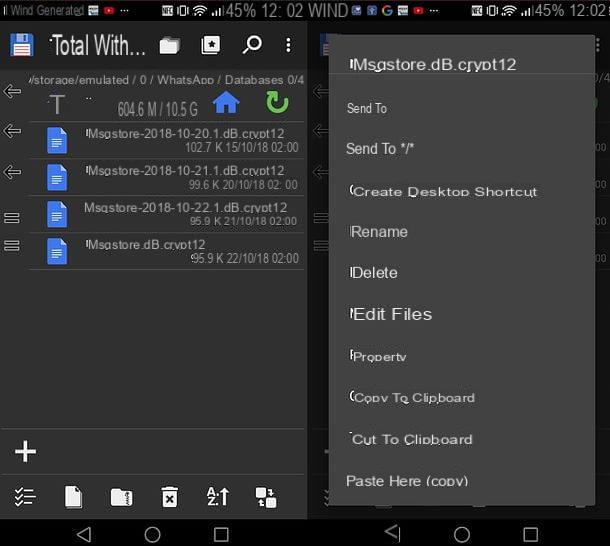
Para restaurar las conversaciones de WhatsApp utilizando el archivo de respaldo generado localmente por la aplicación, debe tomar este archivo (msgstore.db.crypt12), cópielo en la carpeta HomeWhatsAppDatabases de su teléfono inteligente e instale (o reinstale) WhatsApp. El único requisito para que todo funcione correctamente es que el teléfono esté asociado con el mismo número que el teléfono que generó la copia de seguridad.
Sin embargo, antes de continuar, le recomiendo encarecidamente que se conecte a la página de administración de Google Drive y elimine WhatsApp de la lista de aplicaciones asociadas con su cuenta: de esta manera, evitará que WhatsApp restaure la copia de seguridad en línea de Google Drive en lugar de la sin conexión. uno que desea utilizar. Para continuar, luego conectado a la página de administración de Google Drive que le vinculé hace un momento, inicie sesión en su cuenta de Google (si es necesario), haga clic en el elemento relacionado WhatsApp Messenger, presiona el botón Quitar acceso y confirma.
Ahora puede realizar la acción real: si necesita extraer el archivo msgstore.db.crypt12 desde su antiguo teléfono inteligente Android, puede usar la computadora (conectando el teléfono móvil a este último) o puede comunicarse con la aplicación gratuita Total Commander, que le permite acceder a todos los archivos del dispositivo: solo presione el icono del cabaña ubicado en la parte superior derecha y luego vaya a la carpeta Almacenamiento interno> WhatsApp> Bases de datos.
En la carpeta Bases de datos de tu móvil encontrarás el archivo msgstore.db.crypt12, que es la copia de seguridad más reciente de WhatsApp, y otros archivos denominados msgstore- [datos] .1.db.crypt12 (donde en lugar de [datos ] es la fecha en que se crearon), que son las copias de seguridad más antiguas de sus chats. Si lo desea, también puede tomar uno de los archivos más antiguos, cambiarle el nombre a msgstore.db.crypt12 y restaurar WhatsApp a un estado anterior al actual. Para cambiar el nombre, copiar y pegar archivos en Total Commander, todo lo que tiene que hacer es usar el menú que aparece después de hacer un toque prolongado en un archivo.
Una vez que haya copiado el archivo con la copia de seguridad del chat en la carpeta HomeWhatsAppDatabases de su nuevo teléfono inteligente, instale (o reinstale WhatsApp) y responda Restaurar a la solicitud de restauración de la copia de seguridad, que se realizará inmediatamente después del procedimiento de verificación del número.
En caso de que algunos pasos no te sean claros, intenta echarle un vistazo a mi tutorial sobre cómo recuperar conversaciones de WhatsApp de Android en las que he tratado el tema de una forma más concreta.
Borrar todos los mensajes
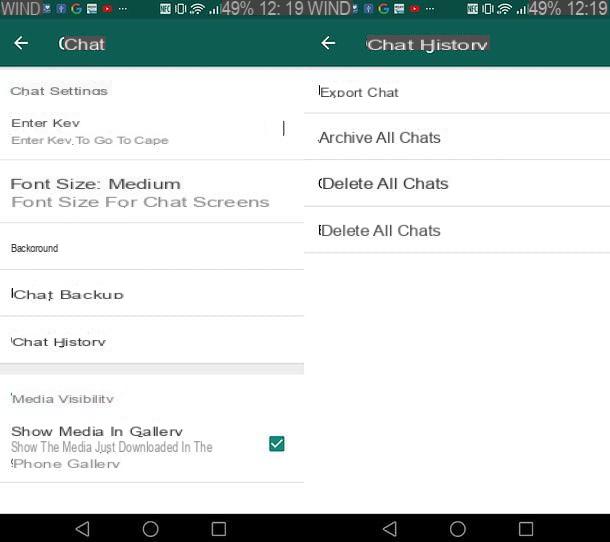
¿Quieres restaurar tu WhatsApp en el sentido de que quieres restaurarlo "a nuevo" eliminando todas las conversaciones presentes en él? Luego inicie la aplicación, presione el botón ⋮ ubicado en la parte superior derecha, vaya al menú Configuración> Chat> Historial de chat y primero presiona el botón Eliminar todos los chats y luego elimina.
Alternativamente, la opción está disponible Eliminar todos los chats, que le permite eliminar todos los mensajes de chat mientras deja las comunicaciones abiertas y, si es necesario, tiene la oportunidad de mantener los mensajes marcados como importantes.
Cómo restaurar WhatsApp en iPhone
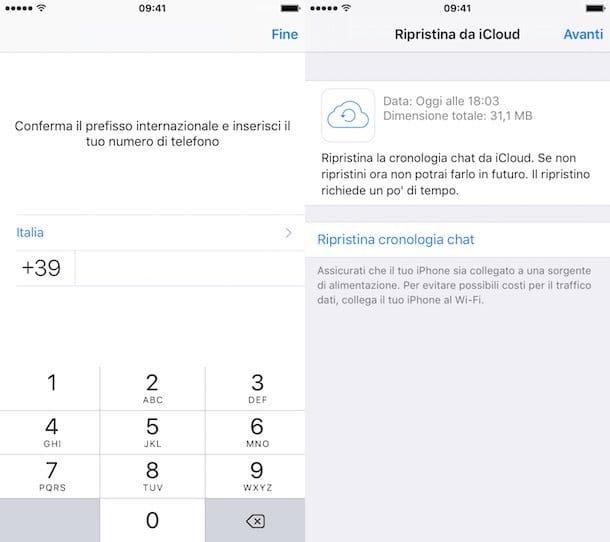
La versión iOS WhatsApp realiza una copia de seguridad automática de todas las conversaciones en iCloud. Esto significa que los chats se almacenan en línea y se pueden restaurar simplemente instalando (o reinstalando) la aplicación en un "iPhone por" asociado con el mismo número de teléfono y el mismo ID de Apple que se usó para generar la copia de seguridad.
Si fallas en restaurar WhatsApp en tu iPhone significa que falta uno de los elementos fundamentales para que el trámite se complete correctamente: podrías usar un número de teléfono diferente al que usaste cuando se hizo la copia de seguridad de las conversaciones, podrías usar un ID de Apple diferente o, de nuevo, podría haber algún problema relacionado con el funcionamiento de iCloud Drive.
Para verificar todo y luego remediar la situación, debe tomar el iPhone en el que se generó inicialmente la copia de seguridad de WhatsApp, insertar una SIM asociada con el número que usa actualmente (que luego también debería ser el que se usó originalmente en el dispositivo) y comprobar eso en el menú Configuración> [tu nombre]> iCloud las opciones relativas a iCloud Drive e WhatsApp.
Cuando se completa la operación, debe abrir WhatsApp, active la aplicación nuevamente (esto se debe a que no está permitido usar el servicio en más de un teléfono al mismo tiempo) e inicie la creación de una nueva copia de seguridad desde el menú Configuración> Chats> Copia de seguridad de chat.
Finalmente, regrese a su iPhone actual, vaya al menú ajustes y compruebe que la cuenta utilizada en el teléfono sea la misma que la del otro "iPhone de" y que el servicio iCloud Drive esté activo. Si la cuenta de iCloud no está configurada, presiona el elemento Iniciar sesión en iPhone y remedio. Luego reinstale WhatsApp desde la App Store (si no sabe cómo proceder, siga mi guía sobre cómo descargar WhatsApp en iPhone), verifique el número y acepte la restauración de sus conversaciones presionando el botón Restablecer el historial de chat.
En caso de que algunos pasos no te sean claros, lee mi guía sobre cómo recuperar conversaciones de iPhone de WhatsApp en la que te he explicado todo con gran detalle.
Borrar todos los mensajes
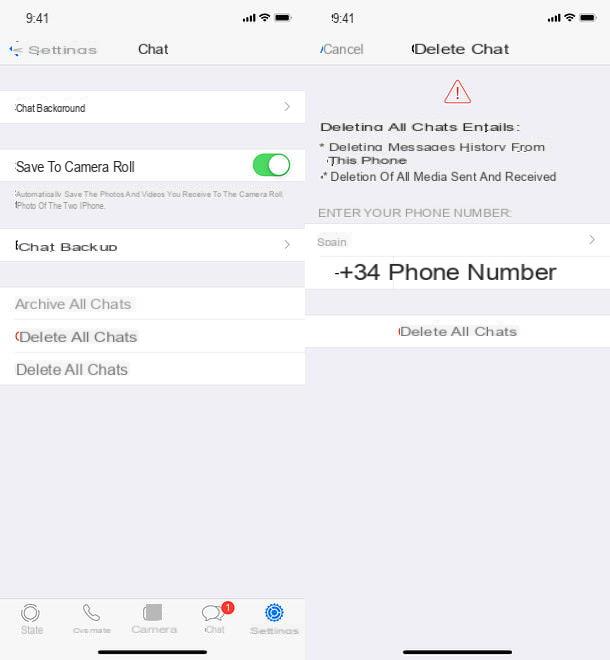
¿Quieres restaurar tu WhatsApp en el sentido de que quieres borrar todas las conversaciones presentes en él y no recuperarlas? No hay problema, tú también puedes hacer esto. Inicie la aplicación, seleccione la pestaña ajustes que se encuentra en la parte inferior derecha y primero presiona sobre el elemento Charla y luego en el botón Eliminar todos los chats.
En este punto, escriba su número de teléfono (completo con el prefijo internacional), "toque" en el botón Eliminar todos los chats Y eso es. Las conversaciones y los archivos adjuntos se eliminarán instantáneamente.
Alternativamente, puede elegir la opción Eliminar todos los chats, que le permite eliminar todos los mensajes, conservando los marcados como importantes si es necesario y manteniendo las conversaciones activas.
Cómo restaurar whatsapp eliminado
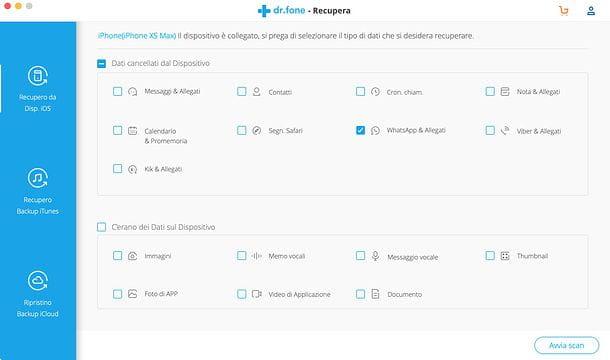
¿Ha eliminado accidentalmente algunas conversaciones en WhatsApp y no hizo una copia de seguridad de ellas? Lo siento, pero tienes muy pocas posibilidades de recuperarlos.
Su única esperanza es conectar su teléfono inteligente a su computadora y usar un software de recuperación de datos para intentar restaurar los mensajes que aún están presentes en el dispositivo (en áreas de memoria aún no sobrescritas por otros datos). Entre los muchos programas disponibles, te recomiendo Wondershare dr.fone, que cuesta 58 euros en Windows y 66,39 euros en macOS, pero está disponible en una versión de prueba gratuita que le permite ver datos recuperables. Te he explicado con más detalle cómo usarlo en este post.
Cómo restaurar WhatsApp suspendido
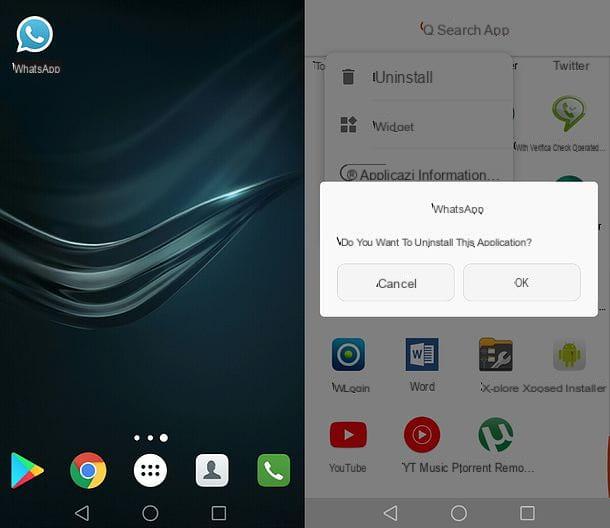
¿Se ha suspendido tu cuenta de WhatsApp y no sabes cómo restaurarla? Es un buen problema, pero tranquilo, aún no se ha dicho la última palabra.
Si su cuenta ha sido bloqueada temporalmente (y, por lo tanto, ve una cuenta regresiva en la pantalla principal de la aplicación), puede resolver el problema eliminando todas las versiones no oficiales de WhatsApp de su teléfono (p. Ej. WhatsApp +, WhatsAppMD, WhatsApp Renacido o Whatsfapp), esperando que expire la cuenta atrás y reinstalando el cliente oficial.
Si, por el contrario, su cuenta ha sido "baneada" permanentemente, lo siento, pero la única solución que tiene a su disposición es enviar un correo electrónico (en inglés) a una de las siguientes direcciones de correo electrónico y demostrar que no ha infringido las condiciones de uso del servicio.
- Si usa Android - [email protected].
- Si usa iPhone - [email protected].
- Si usa Windows Phone - [email protected].
- Si usa WhatsApp Web / Desktop - [email protected].
- Más - [email protected].
Para más información, echa un vistazo a mi tutorial sobre cómo desbloquear WhatsApp donde encontrarás todos los motivos que llevan a la suspensión de cuentas en WhatsApp y las posibles soluciones al problema explicado.


























